cad图怎么转换成pdf?cad转pdf的实用技巧分享
cad图怎么转换成pdf?在工程设计、建筑设计及机械制图等领域,CAD图纸是不可或缺的重要文件。然而,在分享、打印或在线展示时,PDF格式因其跨平台兼容性和不可编辑性而备受青睐。因此,将CAD图纸高效转换为PDF格式成为许多专业人士的必备技能。本文将详细介绍CAD转PDF的多种实用方法,帮助大家轻松完成转换任务。

1.使用迅捷PDF转换器进行转换
该工具支持多种CAD文件格式,如DWG、DXF等,满足不同用户的需求。在转换的过程中,迅捷PDF转换器能够保持CAD图纸的原始质量和细节,确保转换后的PDF文件清晰可读。另外,工具的操作界面友好,流程简单明了,即使是初学者也能快速上手,轻松完成转换。
转换步骤如下:
①在设备中打开工具,在左侧的功能栏中找到【CAD转PDF】功能,点击【添加文件】按钮上传需要转换的CAD文件。
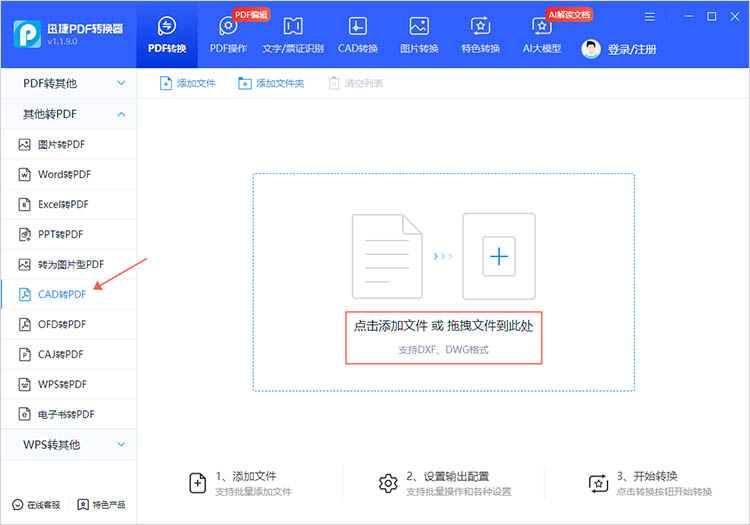
②文件上传后,调整文件的保存位置,点击【开始转换】等待工具完成转换即可。
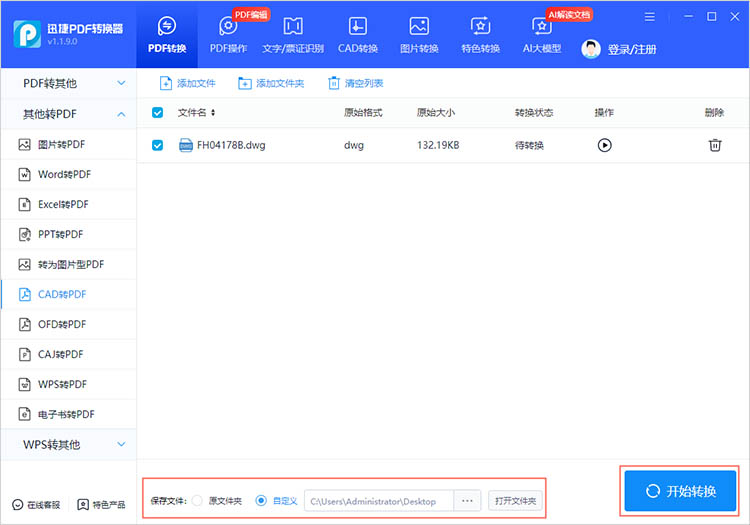
③转换后的文件会自动保存到指定位置中,可以点击【查看】快速浏览。
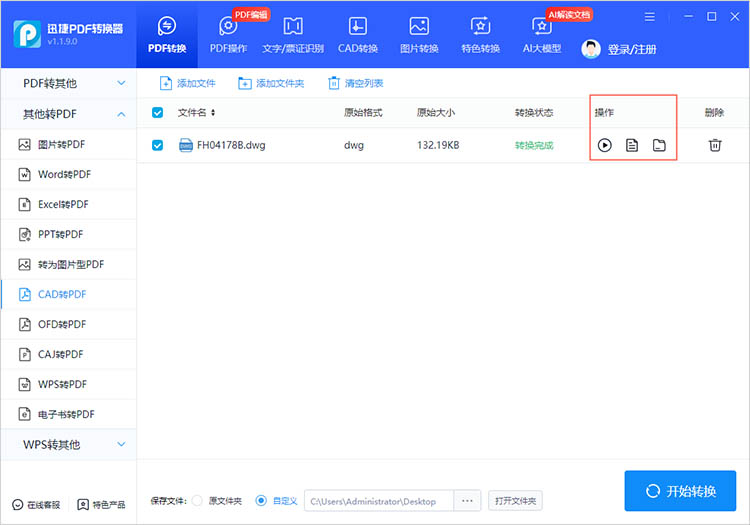
2.使用迅捷CAD在线网站进行转换
可以直接在浏览器中使用,无需下载和安装任何软件,方便快捷。迅捷CAD在线网站支持多种CAD文件格式,如DWG、DXF等,可以满足不同用户的需求。同时,网站支持多种CAD文件格式,如DWG、DXF等,满足不同用户的需求。
转换步骤如下:
①在网站上方的功能栏中找到【CAD转PDF】功能,点击进入转换页面。
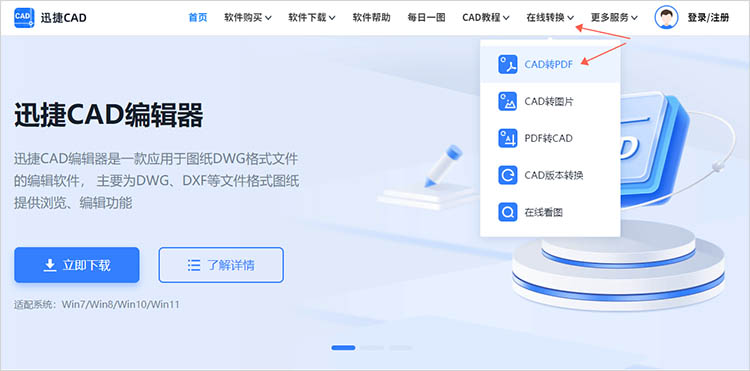
②点击页面中央的【选择文件】按钮,上传需要转换的文件。然后,根据需求选择合适的颜色。
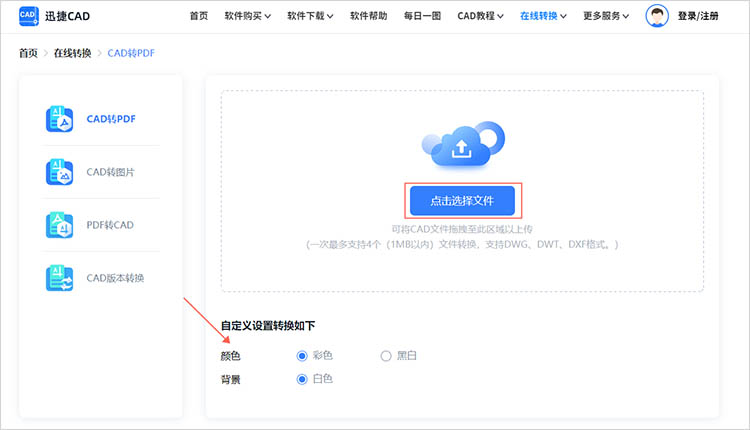
③点击【开始转换】,网站就会按照需求对文件进行处理,转换好的文件需要我们手动进行保存。
3.使用迅捷CAD编辑器进行转换
迅捷CAD编辑器不仅支持CAD转PDF,还提供强大的编辑功能,用户可以在转换前对CAD图纸进行修改和优化。编辑器能够保持CAD图纸的细节和精度,确保转换后的PDF文件清晰、准确。
转换步骤如下:
使用编辑器打开需要转换的CAD文件,在软件顶部找到【保存为PDF格式文档】按钮,点击后在弹出的窗口中选择文件的保存位置,然后点击【保存】即可。
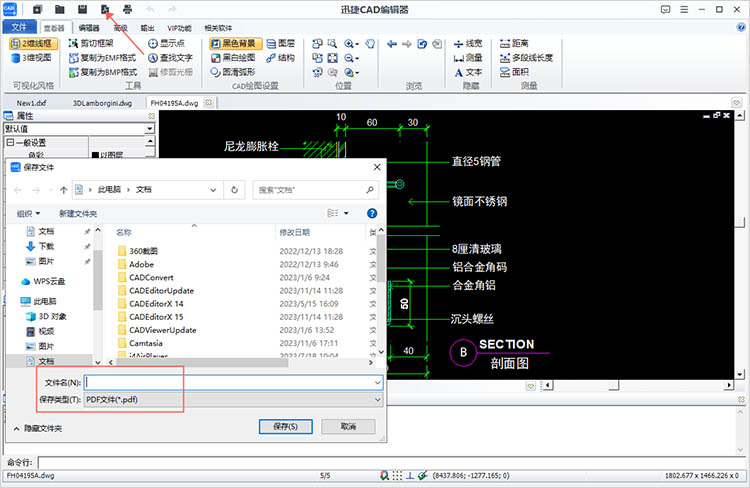
有关“cad图怎么转换成pdf”的内容就说到这里,这些方法不仅满足了工程设计、建筑设计及机械制图等领域专业人士对于转换质量和效率的需求,同时也兼顾了操作的简便性和灵活性。无论是在办公室中处理大量图纸,还是在外出时需要即时分享设计成果,都能找到适合自己的转换方式。希望本文的介绍能为你的工作带来便利,让CAD图纸的转换不再成为难题。
相关文章
CAD版本太低打不开图纸怎么办
当我们在不同的设备上打开CAD文件时,大家可能遇到过因为CAD文件版本过低而打不开的情况,那么大家知道CAD版本太低打不开怎么办吗?今天小编截为大家分享一下有关知识。
图片怎么转换成cad?让设计更高效的3个实用方法
图片怎么转换成cad?在现代设计工作中,CAD软件已成为不可或缺的工具,而将图片快速转换成CAD格式则是提升工作效率的关键步骤之一。无论是将手绘草图转化为数字文件,还是将现有的平面设计以矢量形式重新呈现,掌握图片如何转换成CAD的方法都能为设计师节省宝贵的时间和精力。接下来,我们将介绍3个实用的方法,帮助你轻松完成这一过程,让设计工作更高效、更专业。
3个dxf转pdf的方法,让你的工作更轻松
在日常工作中,工程师、设计师以及相关领域的专业人士常常需要将DXF文件转换为PDF格式。无论是为了方便文件的分享与查看,还是为了满足项目汇报、存档等需求,掌握方便快捷的dxf转pdf方法都显得尤为重要。本文将详细介绍三种实用的CAD转PDF方法,帮助你轻松应对文件转换的挑战。
高版本的cad怎么转换成低版本的?使用这3个方法避免数据丢失
高版本的cad怎么转换成低版本的?在CAD设计领域,版本不兼容问题时常困扰着设计师们。高版本的CAD文件往往无法在低版本软件中顺利打开,这要求我们需要掌握将高版本CAD文件转换为低版本的有效方法。为了避免数据丢失,本文将介绍三种实用的CAD版本转换技巧。这些方法不仅能够帮助你轻松应对版本不兼容的难题,还能确保转换过程中的数据安全与完整。接下来,让我们一起探索这些技巧。
pdf转cad在线应该怎么做?分享pdf转cad的多种方法
pdf转cad在线应该怎么做?在现代工程设计和制图中,将PDF文件转换为CAD格式是一项非常常见的任务。CAD软件通常提供更多的灵活性和功能,使用户能够进行更复杂的设计。但是,许多人可能不知道如何将PDF文件转换为CAD格式,或者可能不熟悉可以使用的工具和方法。在接下来的内容中,本文将分享几种PDF转CAD方法,让大家轻松应对这一挑战。

 ”
” ”在浏览器中打开。
”在浏览器中打开。

